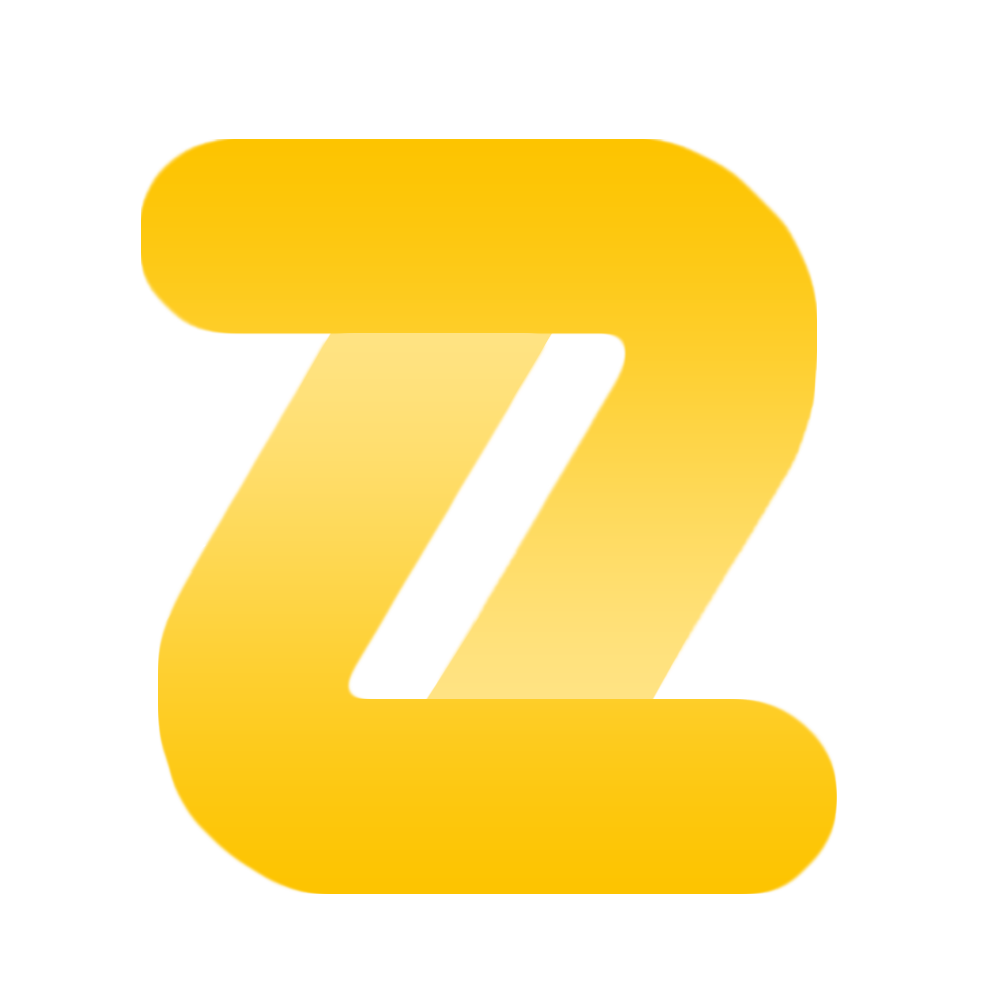نحوه رمزگذاری برای فایلهای دانلودی در وردپرس

برخی از سایتهای وردپرسی موارد قابل دانلودی مانند کتابهای الکترونیکی ، فایلهای ویدیویی و موارد دیگری داشته باشند. شما میتوانید این محصولات دیجیتالی را در وردپرس به فروش برسانید اما میتوانید این محصولات را رایگان به دلیل افزایش بازدید یا افزایش لیست مشترکین ایمیل خود ارائه دهید. به هر دلیلی ممکن است قصد داشته باشید تا رمزگذاری برای دانلود تا بازدیدکنندگان نتوانند آزادانه آنها را دانلود کنند.
یکی از راهحلها برای دسترسی به فایلهای دانلودی این است که کاربران ابتدا باید در سایت شما ثبتنام کنند، راهحل دیگر محافظت از فایلها با استفاده از رمز عبور است که از امنیت خوبی هم برخوردار است.
در این مقاله با ما همراه باشید تا از نحوه رمزگذاری فایلها را بررسی نماییم. پیشنهاد میکنیم حتما از هاستهای وردپرس استفاده کنید.
رمزگذاری نوشتهها با استفاده از رمزگذار داخلی وردپرس
امکان رمزگذاری نوشتهها در ویرایشگر کلاسیک وردپرس موجود است که به کمک آن میتوانید نوشتهها را رمزگذاری کنید.
این کار به راحتی ممکن است و تنها کاری که نیاز است بکنید این است که در بخش انتشار طبق تصویر بر روی گزینه ویرایش کنار عمومی کلیک و گزینه محافظت شده با رمز عبور را انتخاب و رمز موردنظر خود را در فیلد موردنظر وارد کنید.

رمزگذاری در ویرایشگر بلوک گوتنبرگ با اینکه دارای تفاوتهایی با ویرایشگر کلاسیک است اما برای رمزگذاری کاری تقریبا همسان با ویرایشگر کلاسیک باید انجام دهید.
در بخش “وضعیت و مشاهدهپذیری” مطابق تصویر روی “عمومی” کلیک کرده و گزینه “رمزدار” انتخاب و رمز موردنظر را در فیلد نمایش داده شده؛ وارد کنید.

بعد از رمزگذاری نوشتهها هرکسی که قصد داشته باشد تا به صفحات رمزگذاری شده شما دسترسی پیدا کند؛ باید رمز عبور را وارد کند.
این روش برای افرادی که موارد دانلود محدودی دارند یا کسانی که به دنبال قابلیتهای بیشتری نیستند مناسب است.
با این حال این روش محدودیتهایی دارد که برای اکثر کاربران مناسب نخواهد بود و به راحتی ممکن است فایل شما را به خطر بیندازد.
برای مثال اگر کاربری به رمز شما دست پیدا کند؛ میتواند آن را به اشتراک گذاشته و کاربران زیادی از این طریق به این صفحه دسترسی پیدا کرده و فایل شما را دانلود کنند؛ پس باید به دنبال روش بهتری بود.
افزونه simple download monitor
افزونه ( simple download monitor (dsM یک افزونه مناسب برای دانلود در وردپرس میباشد که به مدیریت و پیگیری دانلودهای شما کمک بسزایی میکند.
مراحل نصب و پیکربندی افزونه:
افزونه simple download monitor را میتوانید از مخزن وردپرس دانلود کنید، برای این کار کافیست تا به قسمت افزونهها > افزودن جدید را از پیشخوان وردپرس خود رفته و simple download monitor یا sdm را در کادر کلمات کلیدی تایپ کنید و افزونه را نصب و فعال کنید.
محافظت از پروندهها با رمزگذاری
به پیشخوان خود رفته و گزینه add new در زیر منوی downloads کلیک کنید.

جزئیات پرونده را مانند عنوان ، توضیحات و تصویر شاخص را وارد کنید.

فایلی که قصد دارید تا با رمزگذاری محافظت شود را در قسمت download file وارد کنید.

مشابه رمزگذاشتن بر روی نوشتهها بر روی ویرایش کنار قابلیت مشاهده در قسمت انتشار کلیک نمایید.
گزینه “محافظت شده با رمز عبور” را انتخاب و رمز عبور خود را وارد کنید.

و در اخر مطلب خود را منتشر کنید.
قراردادن کد کوتاه در مطالب
به انتهای صفحه بروید تا به قسمت shortcodes برسید.

شورتکد را کپی کرده و به نوشته یا صفحهای که میخواهید این پرونده محافظت شده در آنجا نمایش داده شود جایگذاری کنید.
از این کد کوتاه برای نمایش دکمه download now استفاده میشود و تصویر زیر چیزی است که برای بازدیدکنندگان هنگام دسترسی به صفحه کد کوتاه مشاهده میکنند:
نسخه رایگان sdm به چند ویژگی محدود میشود.
برای استفاده از تمام قابلیتهای افزونه باید نسخه حرفهای آن را تهیه کنید تا به ویژگیهایی مانند: مخفی کردن دکمه بارگیری یا ارسال یک اعلان برای مدیر هنگامی که کاربر فایلی را بارگیری کرد.
همانند سیستم رمزگذاری وردپرس، simple download monitor به شما این امکان را میدهد که فقط یک بار رمز عبور را برای هر بارگیری تعیین کنید.
برای ذخیره این گذر واژه کوکی ذخیره نمیشود.
اگر بیش از 2 پرونده را در همان نوشته با یک رمز عبور محافظت میکنید؛ کاربر باید برای هربار بارگیری رمزعبور را وارد کند.
و علاوه بر این باید شما شناسه و رمز عبور تمام فایلها را به یاد داشته باشید و اگر فایلهای زیادی را برای بارگیری دارید؛ تبدیل به یک مشکل مهم برای شما میشود.
در صورتی که قصد دارید چندین رمز عبور را برای محافظت از فایلهای دانلودی تنظیم کنید یا به بازدیدکنندگان خود اجازه بدهید تا برای کلیه فایلها یک رمز را وارد کنند باید از افزونه ppwp استفاده نمایید.
این افزونه نیز دسترسی به فایلهای حفاظت شده موجود در محتوا را نیز محدود میکند.
حتما مقاله آموزش نصب وردپرس در cPanel را بخوانید.
دانلود افزونه simple download monitor
__دکمه دانلودافزونه simple download monitor
افزونه password protect wordpress
افزونه password protect wordpress یک افزونه مناسب برای امنیت سایت و رمزگذاری دانلود در وردپرس است.
اگر قصد دارید تا از دستهبندی وردپرس، محصولات ووکامرس، مطالب یا کل وبسایت خود محافظت کنید، افزونه ppwp ساخته شده تا به شما کمک کند؛ برای دسترسی به تمام ویژگیهای این افزونه باید نسخه حرفهای این افزونه را تهیه کنید.
این افزونه از تصاویر یا فایل آپلود شده محافظت نمیکند؛ پس اگر پروندهای را به صفحات یا پستهای محافظت شده ضمیمه کنید؛ هنوز هم با لینک در دسترس همه قرار میگیرند.
برای اینکه عملکرد محافظت از رمز عبور فایل به درستی کار کند؛ لازم است نسخه پریمیوم افزونه prevent direct access را به همراه این افزونه تهیه کنید.
برخلاف افزونه sdm که شما را مجبور به ساخت کد کوتاه برای هر پرونده میکند به صورت جداگانه، ppwp شما را قادر میکند برای محافظت از این پرونده فقط یک کدکوتاه ایجاد کنید.
برای اینکه ppwp فرایند محافظت از رمزعبور راحتتر و مفهومیتر باشد با صفحه سازهایی مانند المنتور و beaver builder یکپارچه میشود؛ تا هنگام استفاده، با استفاده از یک بلوک UI مستقیما فایلها را انتخاب و محافظت کنید.
در ادامه همراه باشید تا نحوه انجام این کار با استفاده از المنتور را به شما اموزش دهیم.
مراحل پیکربندی
1. ابتدا المان ppwp را در قسمت المانهای المنتور مطابق تصویر جستجو کنید.

2. بلوک را به جایی که قصد دارید نمایش دهید ببرید و رها کنید.
3. رمزعبور مدنظر را در قسمت password وارد کنید.
4. در صورت نیاز میتوانید در قسمت whitelisted roles نقشهایی را به لیست سفید اضافه کنید تا این نقشها بدون وارد کردن رمز عبور به محتوا دسترسی پیدا کنند.
5. بر روی افزودن پرونده چند رسانهای در قسمت protected content کلیک نمایید.

6. تیک گزینه protect this file را فعال کنید و مطابق تصویر در قسمت جزئیات پیوست لینک فایل را نیز کپی کنید.

7. نشانی فایل محافظت شده خود را با فرمت:
<a href=”your-file-URL”> Your file name </a>
در بخش متن وارد کنید.

ویژگیهای افزونه:
هرگاه کاربران بخواهند در صفحههایی که پروندهها در آن رمزگذاری شدهاند؛ دانلود کنند؛ نمیتوانند به صورت مستقیم آن را دانلود کنند.
به جای آن توضیحات و فرم رمز عبور نشان داده میشود و کاربران با وارد کردن رمزعبور درست میتوانند پروندهها را دانلود نمایند.
درباره بررسی خطای 403 و نحوه رفع آن بخوانید.
همچنین میتوانید با رمزعبور از تمام صفحه سایت خود محافظت کنید و در نتیجه هم محتوای صفحه و هم فایلها به طور همزمان محافظت میشوند.
نقشهای سفید نیز میتوانند به فایلها بدون نیاز به رمزعبور آنها را دانلود نمایند.
برای شخصی سازی فرم رمز عبور نیز میتوانید؛ توضیحات فرم و موارد دیگر را با تغییر دادن ویژگیهای کد کوتاه تغییر دهید. یک راهحل آسانتر، ویرایش آن در صفحه ساز المنتور است.

دانلود افزونه wordpress password protect page
دکمه دانلود افزونه wordpress password protect page
گزینههای پیشرفته رمزگذاری دانلود پروندهها در وردپرس
درباره نحوه ساخت ایمیل و مدیریت آن در cPanel نیز بخوانید.
اگر نسخه حرفهای افزونههای ppwp و pda را تهیه کنید؛ با ادغام این دو افزونه با دو گزینه پیشرفته همراه میشود:
شخصی سازی کوکیها
نسخه کامل افزونه ppwp این امکان را میدهد تا زمان انقضای کوکیها را تنظیم کنید یعنی کاربران در طول زمانی که شما مشخص میکنید نیاز به وارد کردن رمزعبور را ندارند.
تنظیم محدودیت دانلود
نسخه کامل افزونه ppwp با ساخت لینکهای انقضادار برای دانلود به محافظت از نشر پروندههای شما کمک میکند.
این کار باعث میشود تا کاربران سایت شما نتوانند لینکها را با دیگران به اشتراک بگذارند و علاوه بر این، این لینکها در موتورهای جستجو ایندکس نمیشوند.
جمع بندی
در این مقاله شما را با دو روش رمزگذاری وردپرس آشنا کردیم. افزونههای sdm ،ppwp و pda باعث میشوند تا از پروندههای شما حفاظت شود و از بازنشر آنها به دیگران جلوگیری شود.